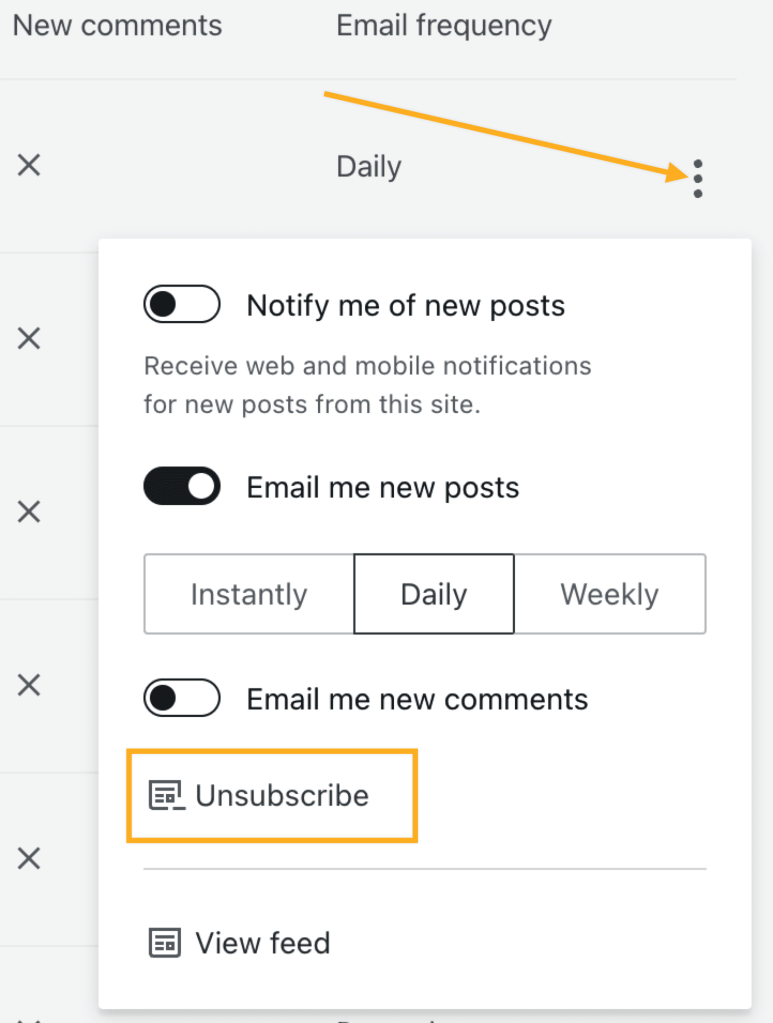A assinatura de um blog no WordPress.com permite que você acompanhe os posts desse blog por e-mail e no Leitor. Este guia mostra como adicionar um blog às suas assinaturas.
Neste guia
Há várias maneiras de assinar um blog hospedado no WordPress.com e acompanhar os posts por meio de notificações por e-mail e no Leitor.
Você pode assinar um blog por meio de um formulário de assinatura se o proprietário do site tiver adicionado um. O proprietário do blog pode criar o botão de assinatura como quiser. Veja abaixo um exemplo de caixa de assinatura:

A maioria dos sites do WordPress.com inclui uma barra de ações que você pode usar para assinar seguindo estas etapas:
- Acesse a página inicial do site que você quer assinar.
- Clique no botão “Assinar“, que aparece no canto inferior direito:
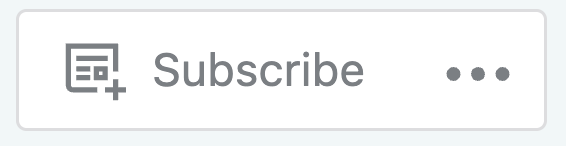
- O texto do botão “Assinar” vai mudar para “Assinado” e um pop-up vai aparecer para você selecionar como gostaria de receber as notificações sobre novos posts:
- Notifique-me sobre novos posts: receba notificações de novos posts na área de notificações da sua conta do WordPress.com e no aplicativo móvel do Jetpack.
- Envie-me novos posts por e-mail: receba e-mails sobre novos posts assim que eles forem publicados ou de acordo com uma programação diária ou semanal.
- Envie-me novos comentários por e-mail: receba também e-mails sobre novos comentários feitos nos posts do blog.
Quando você assina um blog no WordPress.com, seu endereço de e-mail fica visível para o proprietário do site.

Se você não efetuou login em uma conta do WordPress.com, ao clicar no botão “Assinar“, uma janela vai ser exibida solicitando o endereço de e-mail com o qual quer assinar.
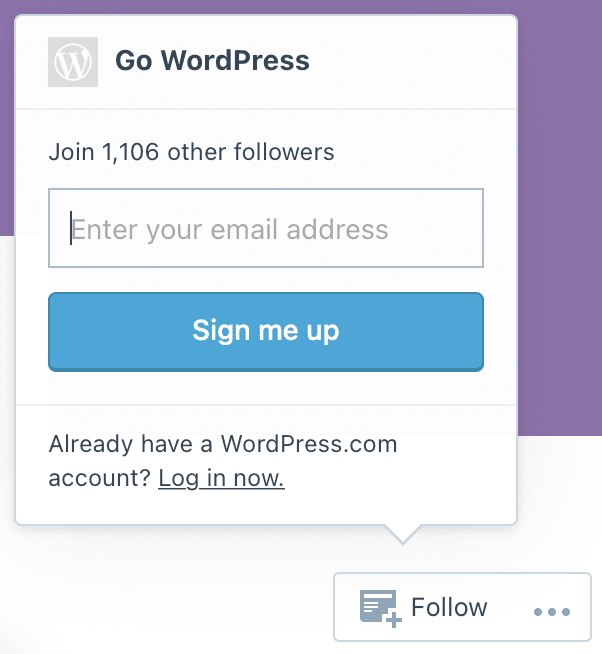
Depois de inserir o endereço de e-mail, clique no link de confirmação no e-mail que enviamos para confirmar sua solicitação de assinatura e começar a receber e-mails. Se o seu endereço de e-mail ainda não estiver associado a uma conta do WordPress.com, clicar neste link de confirmação vai fazer com que uma conta seja configurada para você. Ela vai ser usada para gerenciar suas assinaturas.
Para adicionar um blog do Tumblr, Blogger ou outro serviço ao Leitor:
- Clique no Leitor em https://wordpress.com/read.
- No lado direito da tela, clique no link “Gerenciar” ao lado das assinaturas existentes:
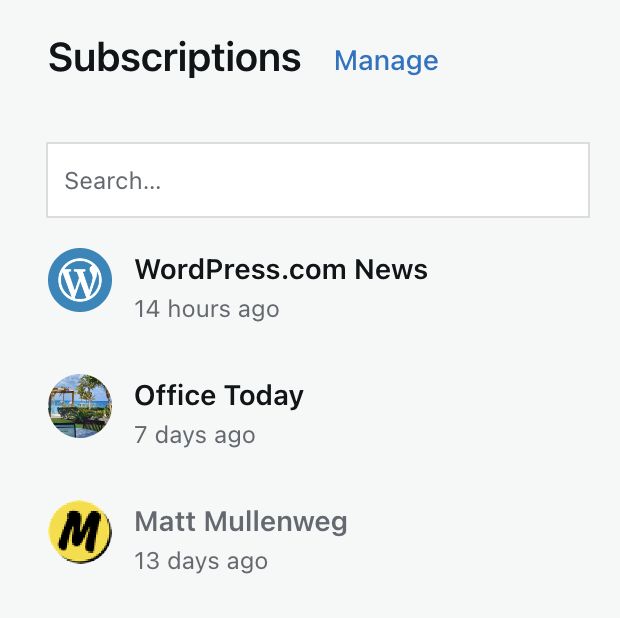
- Clique em Adicionar um site no canto superior esquerdo:
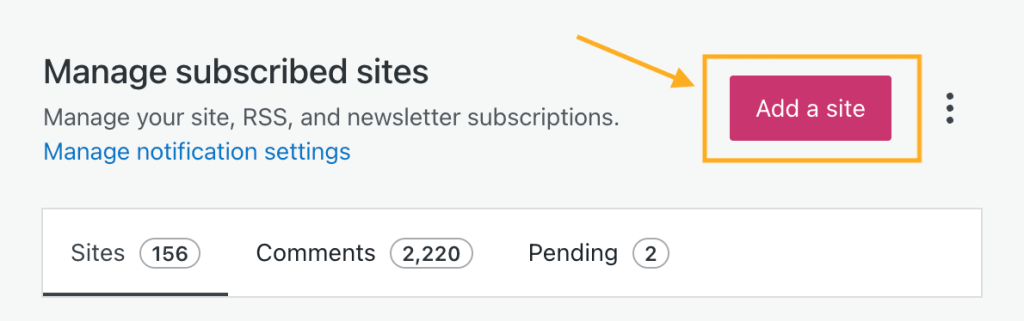
- Na caixa de texto, insira a URL do site ou um link de feed RSS:
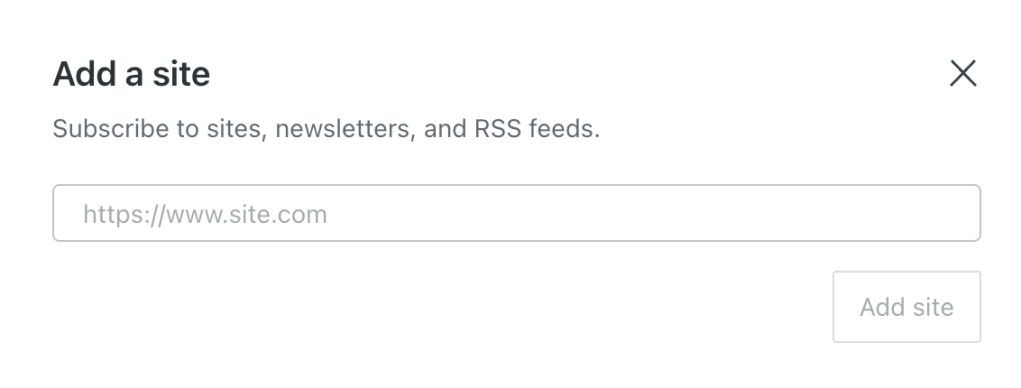
- Clique no botão “Adicionar site“.
Os posts futuros publicados nesse blog vão aparecer no seu Leitor.
Se você tem um arquivo OPML de outro serviço agregador de feeds, use-o para importar várias assinaturas para o Leitor de uma só vez.
- Clique no Leitor em https://wordpress.com/read.
- No lado direito da tela, clique no link “ Gerenciar” ao lado das assinaturas existentes.
- Clique na elipse (três pontos) ao lado do botão “Adicionar um site” na parte superior direita.
- Selecione a opção “Importar“:
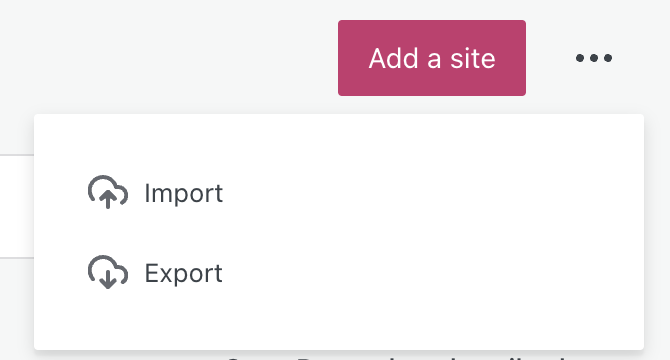
- Selecione o arquivo OPML usando o seletor de arquivos do seu computador para importar as assinaturas contidas nesse arquivo.
Você também pode exportar as assinaturas do seu blog do Leitor para outro serviço usando a opção Exportar.
Para organizar os e-mails recebidos de todos os sites que você assinou no Leitor, visite nosso guia Configurações de notificação.
Para alterar as preferências de e-mail somente para blogs específicos:
- Clique em Leitor na barra de ferramentas do WordPress.com.
- No lado direito da tela, clique no link “ Gerenciar” ao lado das assinaturas existentes.
- Clique nos três pontos ao lado do título de um blog específico que você assinou e escolha uma destas opções:
- Notifique-me sobre novos posts (para notificações na Web e em dispositivos móveis).
- Envie-me novos posts por e-mail (defina a frequência como Instantâneo, Diário ou Semanal).
- Envie-me novos comentários por e-mail no blog.
- Cancelar assinatura.
- Visualizar feed.
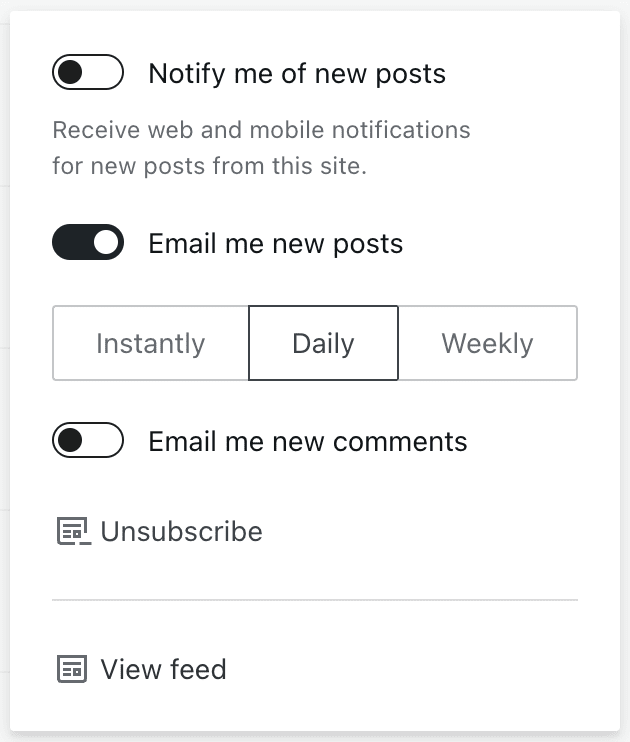
Se você assinou um blog que usa categorias de newsletter, é possível gerenciar quais categorias você assina.
- Clique em Leitor na barra de ferramentas do WordPress.com.
- No lado direito da tela, clique no link “ Gerenciar” ao lado das assinaturas existentes.
- Clique no título do blog para o qual quer gerenciar as categorias.
- Alterne o botão ao lado das categorias que o blog oferece.
As configurações vão ser atualizadas automaticamente.
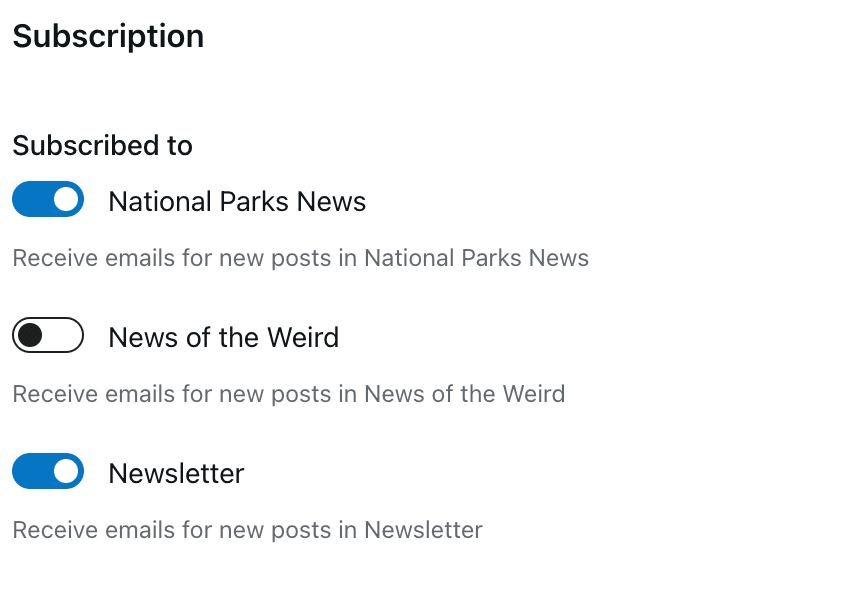
Para parar de seguir as atualizações de um blog, siga estas etapas:
- Clique no Leitor em https://wordpress.com/read.
- No lado direito da tela, clique no link “ Gerenciar” ao lado das assinaturas existentes.
- Clique nos três pontos ao lado do título de um blog específico que você assinou.
- Escolha “Cancelar assinatura“.
Se você não tem uma conta do WordPress.com, acesse a página Gerenciamento de assinaturas e clique no link “Cancelar assinatura” ao lado do título do blog. As alterações dessas configurações vão ser imediatas.